Evernoteの引っ越し先は探しておいたのだが
先日、この記事で書いたとおり、またしても改悪されてしまい、無課金ユーザはEvernote実質サービス終了問題で、乗り換え先を探しています。
乗り換え先の候補として、3年前のEvernote改悪事件の時に、一度乗り換え先を探したことがあります。
その時は次の2点によってMicrosoftのOneNoteが有力候補としていて、安心しきっていました。
- EvernoteからOneNoteへの公式インポートツールが提供されている
- OneNote for Windows 10はフリーで使える
- Microsoft365サブスク利用者ならフリーで使える
しかし、3年後の今、Evernoteがいよいよダメになり、引っ越しを開始しようとしたところ、問題が発生!
なんと、OneNote for Windows 10はサービス終了していました。
そして、公式のインポートツールの提供も終了しているではありませんか!
非公式のツールは存在するようですが、Evernoteから引っ越しする際に完璧にデータ移行できずに一部のデータが欠損するようで、微妙です。
それでもよいという方は、紹介しますので、お試しください。私は使っていないので自己責任でお願いします。
この状況を見ると、OneNoteが今後継続されるのか雲行きが怪しくなってきました。
乗り換え先探し
10年前の2014年頃、メモアプリと言えばEvernote一択で、絶対的王者。
運営会社も100年続くと企業にすると豪語していました。
故にいろいろ情報を書き溜めてきたわけですが、まさか10年でメモアプリ難民になってしまうとは・・・
OneNote(ワンノート)とは?
先ほどからOneNoteというキーワードが出てきていますが、何なのか?
MicrosoftのOneNoteで私が当てにしていた乗り換え先だったのですが、公式のインポートツールが公開終了となってしまい、引っ越しできなくなってしまいました。
画面はややEvernoteに近いので、ノート数が少なければ手動でコピペして引っ越しでもよいかもしれませんが、私はノート数1,000以上あり、手動は断念しました。
そうなると、Evernoteからのデータを取り込む機能がある乗り換え先サービスを選択するしかなく、その観点で見ると、次の2つが有力候補です。
Stock(ストック)とNotion(ノーション)
2024年時点では、なんとなくこの2つが乗り換え先として有力かなという印象です。
どちらも画面構成がEvernoteライクで乗り換えるなら違和感なさそうですし、Evernoteからのデータをインポートする機能もありますので、引っ越しは簡単にできそうです。
ただ、どちらも使ったことないので少し調べた私の感想です。
引き続きEvernoteのような使い勝手のアプリを求めるならこの二択かなと思います。
引っ越しのやり方は他の方が紹介していますのでググってみてください。
私は引っ越し以外の方法を模索しました。
乗り換えるのをやめるという選択
乗り換え先をずっと探していろいろと調べていたのですが、結論から言うと、私は一つのサービスに乗り換えるのはやめることにしました。
なぜかというと、当時絶対的王者のEvernoteですらこの10年で改悪に改悪を続けて落ちぶれてしまい、今では実質有料サービスとなってしまいました。
もちろん企業が運営する以上課金してもらう必要はあると思いますが、前の記事で書いた通り、課金への誘導が下手すぎるのです。
いろいろなサブスクが多い中、メモ帳に毎月お金を払うのはもったいないですし、乗り換え先のサービスもいつ改悪して自滅するかわかりません。
メモの内容によって分散するという選択
そこで思ったわけです。全てのメモをまるまる次の乗り換え先に持っていく必要は無いのではないかと。
自分の今までのメモを振り返る
自分のメモの使い方や今まで溜めたメモの特性から、何をどこに引っ越すかを整理するのもアリだと思います。
私の過去のメモを振り返ったところ、次のような感じで分類できました。
- ちょっとしたメモ(その時に見れればよいもので後からはもう見ないもの)
- よく見るメモ(定期的にそこそこの頻度で見る)
- 行動記録(簡単な日記のようなもの)
- ToDoリスト(やることリスト)
- Webサイトのクリップ
次は分類したものをどうするか考えました。
ちょっとしたメモ
ちょっとしたメモをするなら、GoogleKeepの方が便利でした。
Evernoteにもちょっとしたメモはできますが、いちいちノートを作る→メモする、という2アクションになります。GoogleKeepなら付箋のような感覚なので、すぐにメモができます。またメモは最新の順番で上から表示されるのですぐに見返せる点も良いです。
Evernoteと違ってフリーでも手持ちのパソコンやスマホから手軽にメモしたり、メモを見たりすることができます。もちろん、台数制限はありません。
Google Keepはこのような画面で、付箋が形式でメモを貼り付けることができます。パソコンの場合はソフトのインストールは不要でブラウザで動作します。スマホはアプリがありますのでどちにも利用は簡単です。
ちょっとしたメモから気になったWebサイトのリンク、文字だとわかりにくいメモは画像でそのまま保存、チェックリストやリマインダーなどもありただの付箋と侮るなかれ
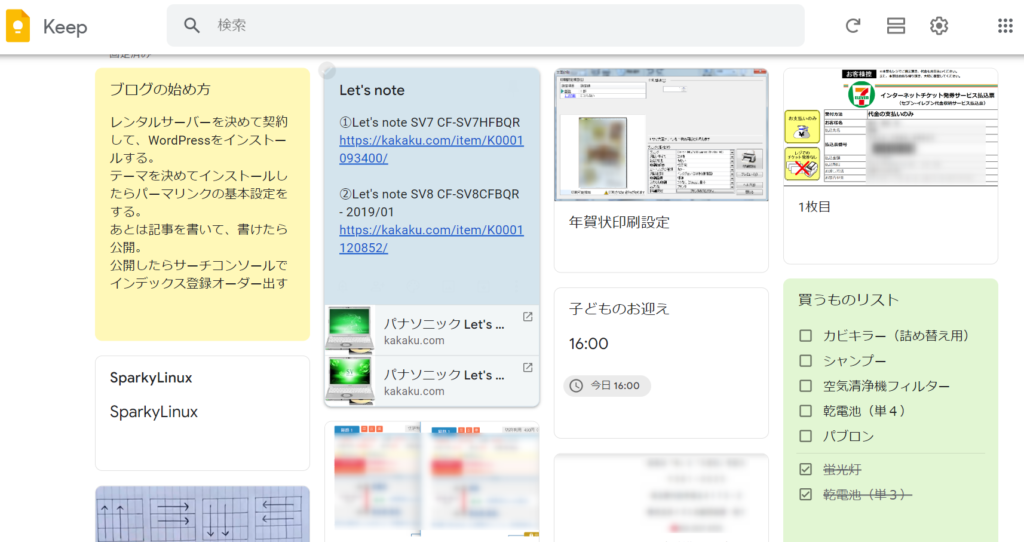
よく見るメモ
こちらもGoogleKeepの方が便利でした。GoogleKeepは付箋形式で新しいものが上に表示されるのですが、よく見るメモはピン留めすることで常に一番上に表示させることもできます。
3年前の改悪で台数制限入ってからはEvernoteでメモは取っておらず、パソコンとスマホの相互情報共有できるGoogleKeepを既に使っておりました。
ToDoリスト
やることを忘れがちな私にはToDoリストが必要なのですが、これもGoogleKeepのチェックリスト機能を使うことで同等のことができました。
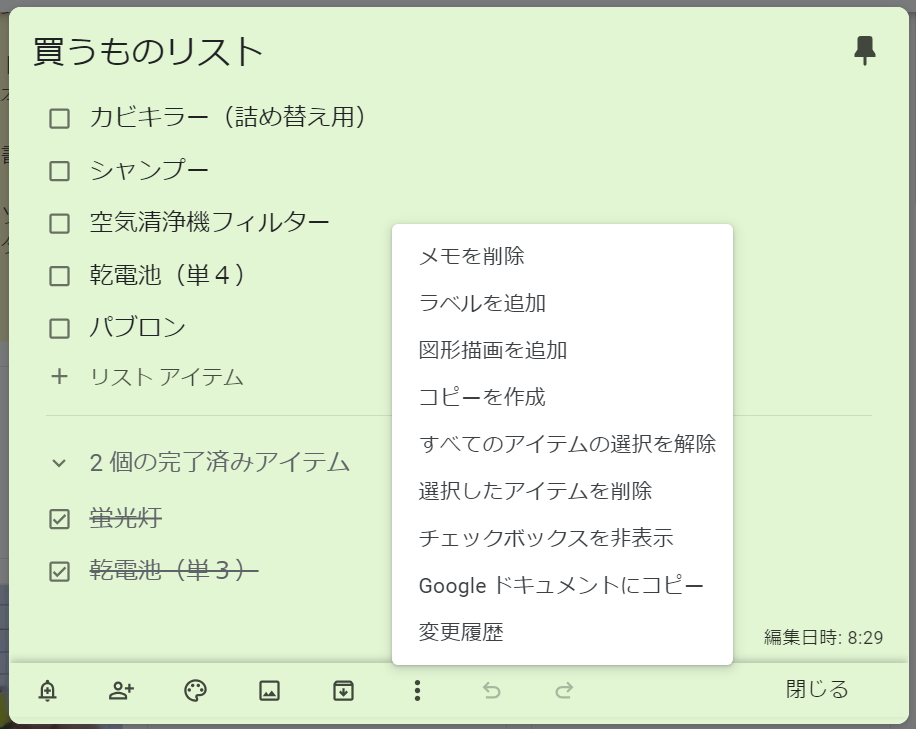
更にGoogleKeepの方なら、リマインダーの設定ができるので、1週間後に通知してもらこともできますし、もちろん繰り返し設定も可能です。
位置情報を使うことで、特定の場所に近づいたら通知なんていうことも可能です。
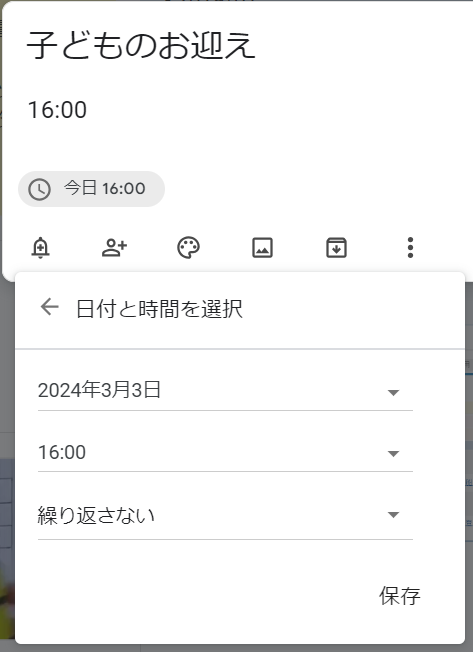
行動記録
私はその日なにをしていたかという記録を取っており、Evernoteで1日1ノートで作って記録していましたが、今後はフリープランだと最大50ノートしか作れないため、使い物にならなくなりました。
今後どうしようか考えた結果、これはGoogleのドキュメントで記録していくことにしました。
Googleのドキュメントなら見出しに日付を設定することで、左側に内部リンクが自動設定されるので、現在のEvernoteのノートとほぼ同様のことができたので、これでやっていこうと思います。
GoogleドキュメントはEvernote同様に保存容量の制限はありません。ただ、Evernoteのフリープランでは一ヶ月当たりのデータ転送容量上限60MBというほぼ使えない制限がありますが、Googleはそれもないため、実質記録し放題です。
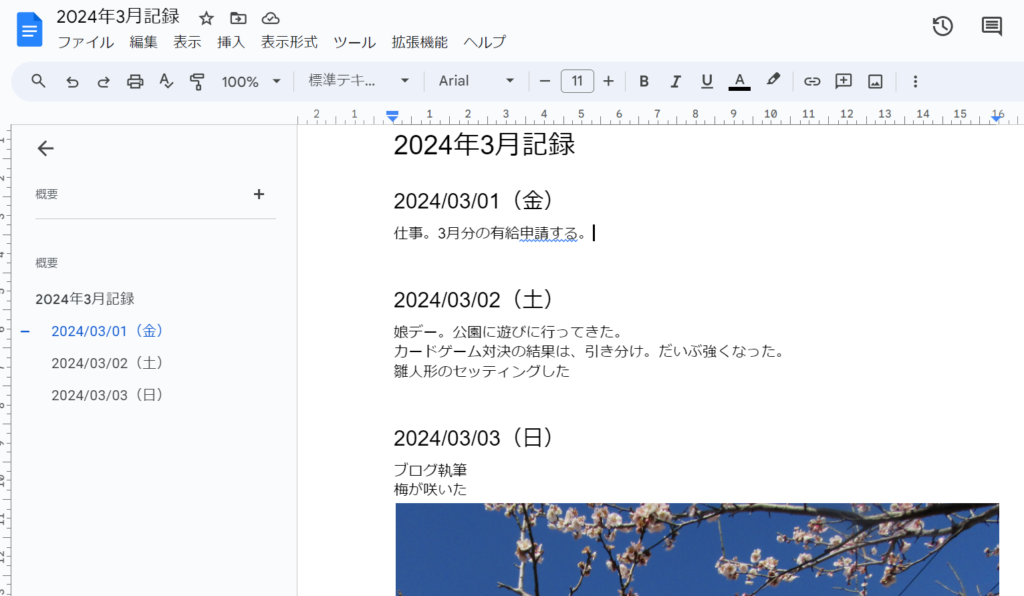
Webサイトのクリップ
WebサイトのクリップはHTMLファイルで取り出す
Evernote Webクリッパーを使って、お気に入りサイトの保存をよくしているのですが、この情報を正直どうするか、というのが一番困りました。
同じようなメモアプリへ引っ越ししても、その引越し先が衰退してまた同じような作業をするのはもう嫌なので、ここはもう原点に立ち返ってHTML形式で保存することにしました。
Evernoteのような独自の形式と比べて、HTMLならよほどのことがない限り残り続けるので、過去分のWeb保存した情報はEvernoteからHTML形式に変換して取り出してしまいました。
Evernoteが今後さらに改悪してエクスポート機能がなくなる可能性もゼロではないですし。
EvernoteのノートをHTML形式に変換してEvernoteから取り出すには、ノートブックをエクスポートを実行します。
取り出す方法(エクスポート)
Evernoteアプリを起動してHTMLファイルで取り出したいノートorノートブックを選択してエクスポートします。
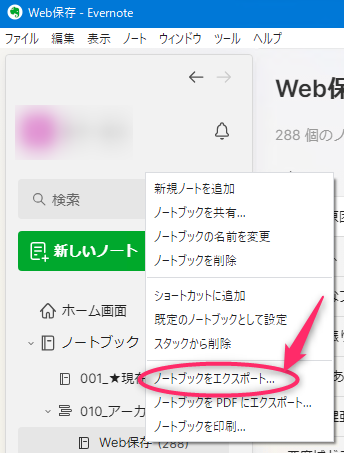
ファイル形式は「複数のWebページ(.html)」を選択して、エクスポートボタンをクリックします。
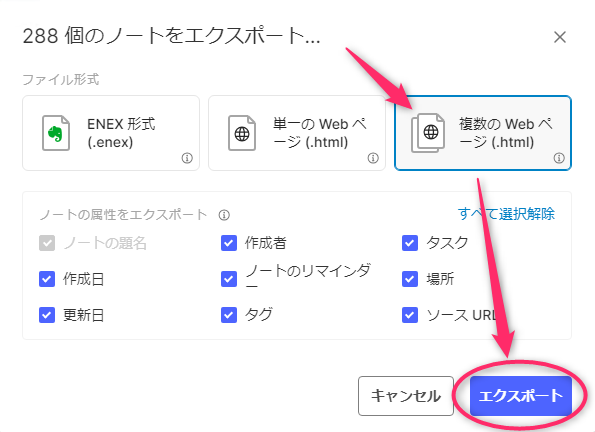
エクスポート時に出力したフォルダにノートブックの全ノートがHTML形式で作成されます。
その中に、ノートブック名_index.htmlというファイルがあり、それをブラウザで開くと、ノートブックの目次が表示されます。この辺は親切設計ですね。
これで通常のファイルとしてパソコン上に取り出せましたね。ここまでの流れだとGoogleにまとめてきているので、このままGoogleドライブにアップロードすればパソコン、スマホでどこでも見れるようになります。
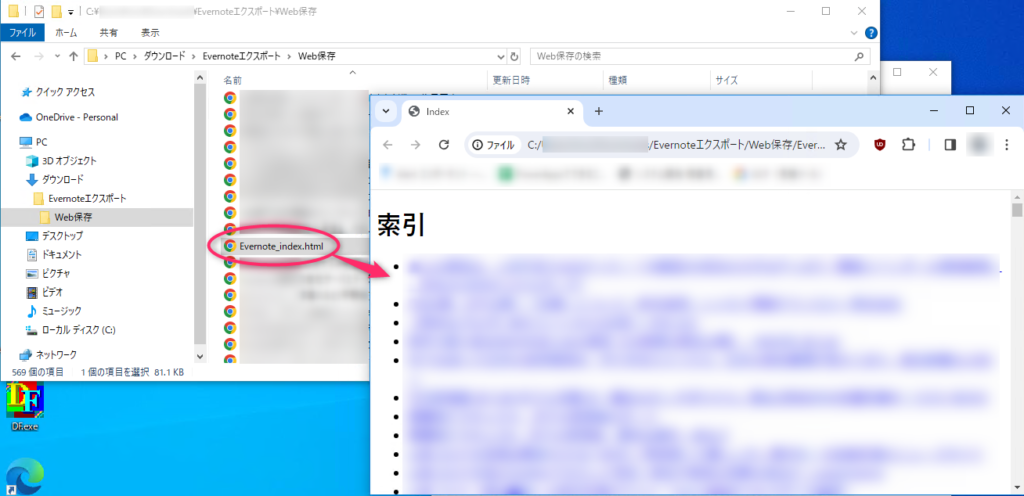
- ノートブック単位でエクスポートする場合は、先にノートブックの整理をしておきましょう
- 部分暗号化しているところは解除しておきましょう
まとめ
私はEvernoteからGoogleドキュメントに切り替えました。
- ちょっとしたメモやチェックリスト類はGoogle Keepへ
- 日々の記録のような積み上げていくものはGoogleのドキュメントへ
- Web保存したノートはHTML形式で書き出してGoogleドライブへ
Evernoteを使い始めた頃は、ノートにテキスト、画像、ファイル本体が貼り付けられることから、もう全ての情報をEvernote上で保管しようとすごい丁寧にノートを書いていたものです。
しかし、度重なる改悪で使う頻度が低くなっていたため、ここ数年はちょっとしたメモにしか使っていなかったので切り替えしやすかったかもしれません。
一通り過去のノートを見たら、もはやいらない情報もたくさんありました。いい機会なので整理しました
特定のアプリに依存する怖さ
今回はこれを実感しました。
Evernote全盛期には考えもしなかったことですが、大事な情報をさんざん溜め込んだ末にサービス終了になってしまったらまたメモアプリ難民になってしまいます。
大切なデータを預かってもらうなら将来性が安定している企業のサービスがよいですね。
Googleは大丈夫なの?
今回、Googleドキュメントに切り替えたけど、Googleだって一企業、Evernoteのようなことになるんじゃない?
もちろん、GoogleもEvernoteと同じ一企業に過ぎませんが、その事業規模がまったく違います。
GoogleドキュメントはGoogleWorkspaceという企業向けプランで大企業を含めた多数の企業に既に導入されています。
企業活動のベースとなるインフラに既に組み込まれており、Googleのサービスが無くなることはそれら企業の業務が停止してしまうようなインパクトがありますし、企業向けプランではかなりの収入があることから、金欠に陥っているEvernoteと違い今後も安定したサービスが提供されることを想像するのは容易です。
もちろん、Googleだってサービス終了になる可能性が絶対に無いということはありません。大事なのは、自分の大切な情報やデータの預け先の動向をきちんと把握して、雲行きが怪しくなった時にすぐに他に移動できるように準備しておくことだと考えています。
それではまた!

 この記事にはプロモーションが含まれていることがあります
この記事にはプロモーションが含まれていることがあります



コメント